Excel如何根据年份筛选数据
来自企查查https://www.qcc.com/的优秀用户likkkkkky,于2024-06-27在生活百科知识平台总结分享了一篇关于“Excel如何根据年份筛选数据沉默的真相”的经验,非常感谢likkkkkky的辛苦付出,他总结的解决技巧方法及常用办法如下:
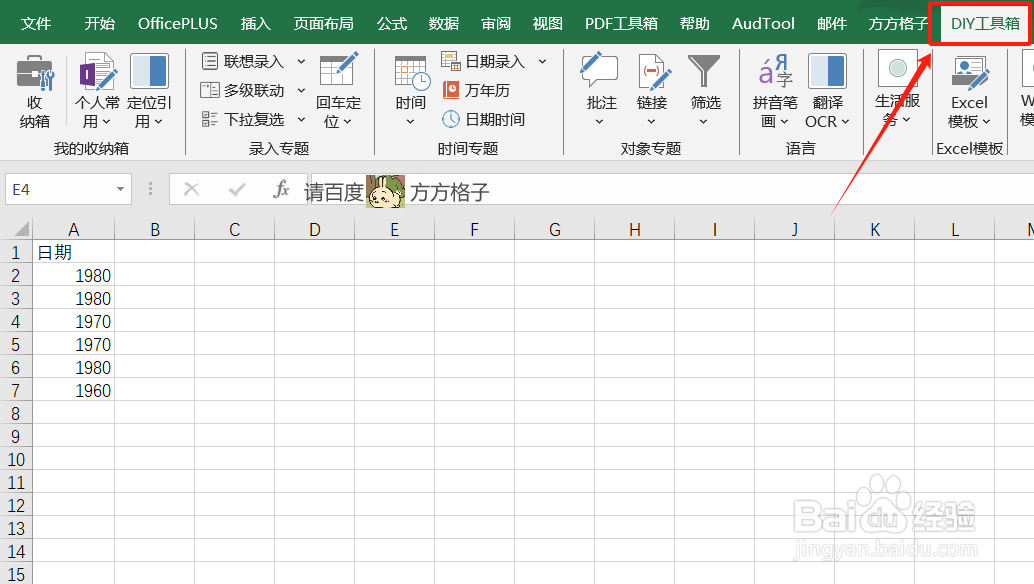 [图]2/6
[图]2/6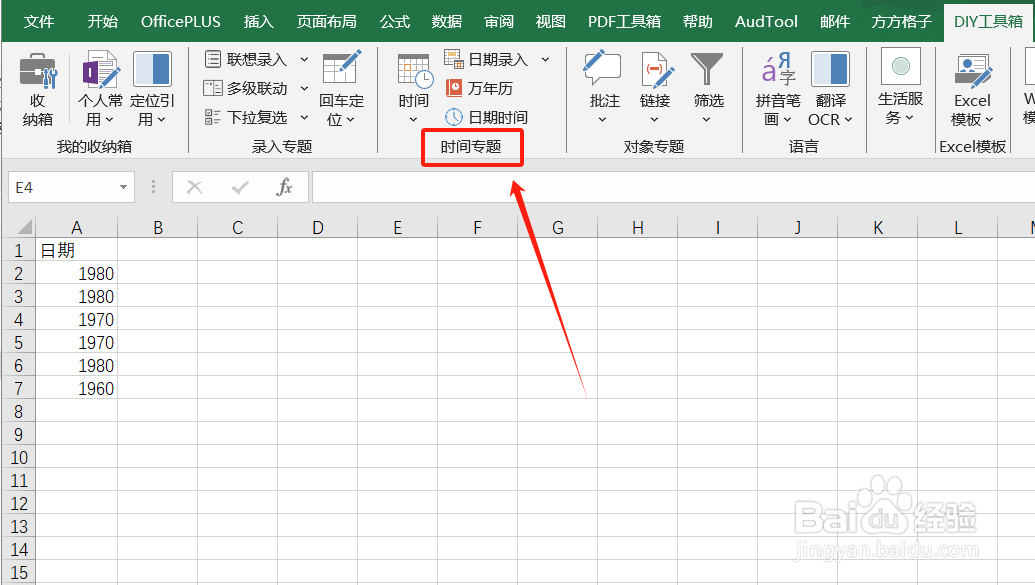 [图]3/6
[图]3/6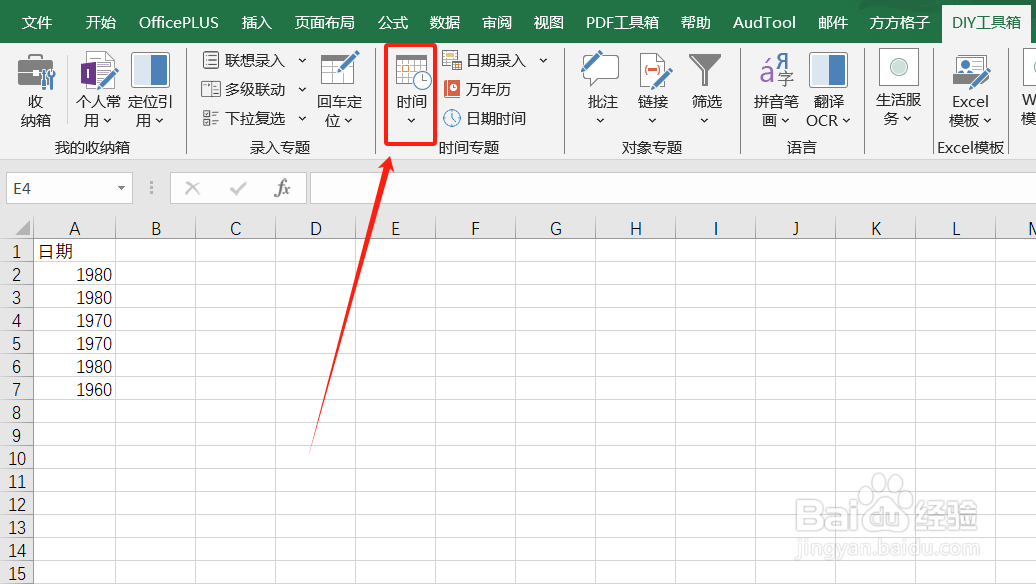 [图]4/6
[图]4/6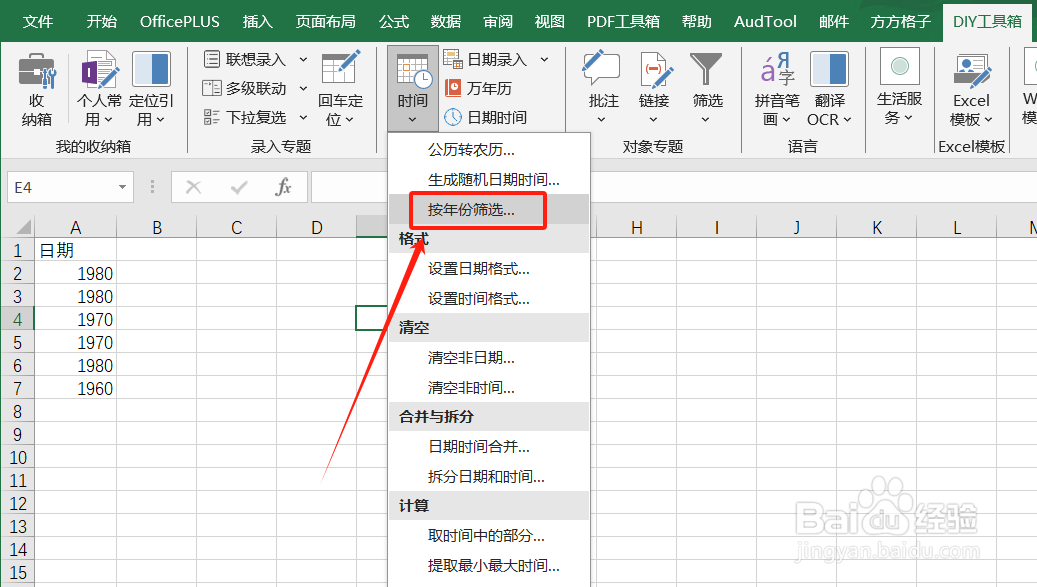 [图]5/6
[图]5/6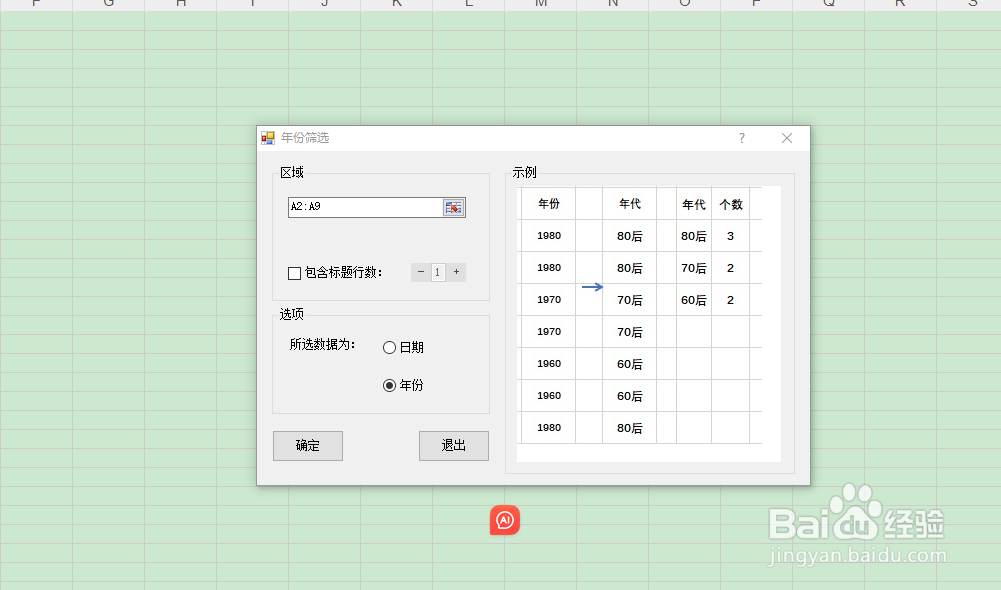 [图]6/6
[图]6/6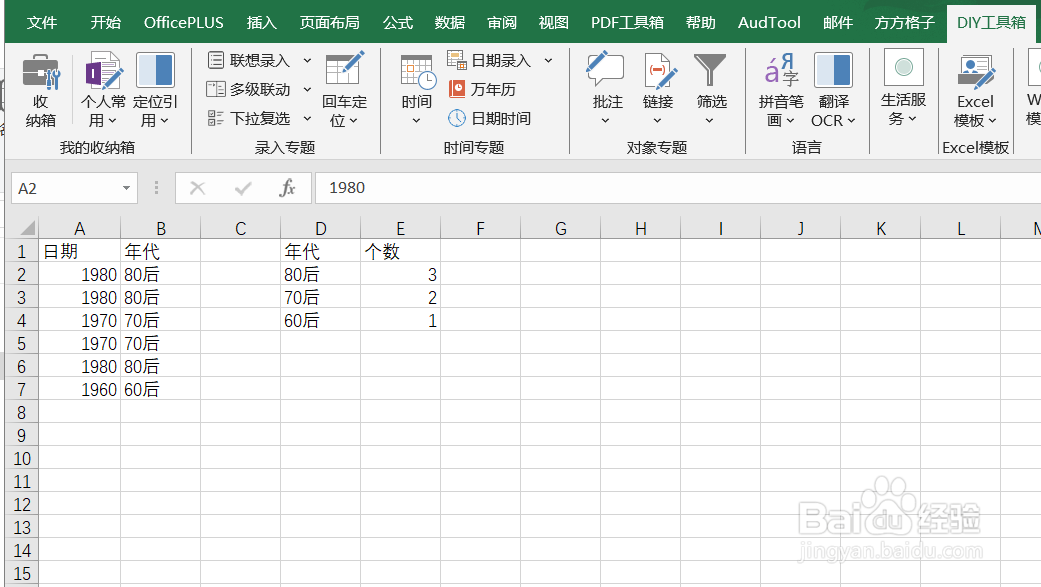 [图]
[图]
今天,小编要和大家分享的是Excel如何根据年份筛选数据。如果感兴趣的话,就请接着看下去吧!
工具/原料
惠普 战66Windows 10office 2021方法/步骤
1/6分步阅读本例,要求我们将A列的年份实现筛选。
首先,我们打开Excel文件,并点击“DIY工具箱”选项卡
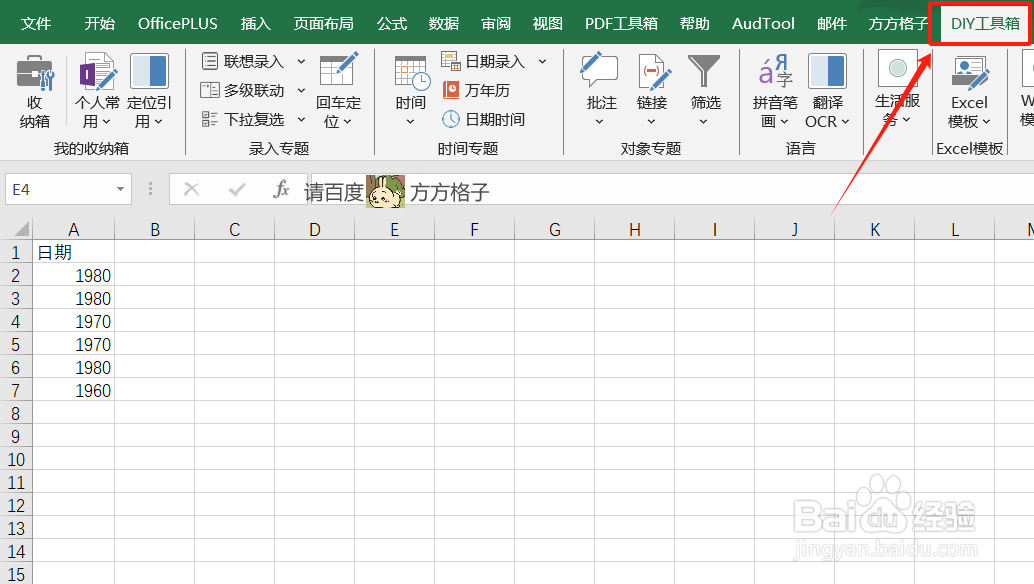 [图]2/6
[图]2/6然后,找到下图的“时间区域”模块。
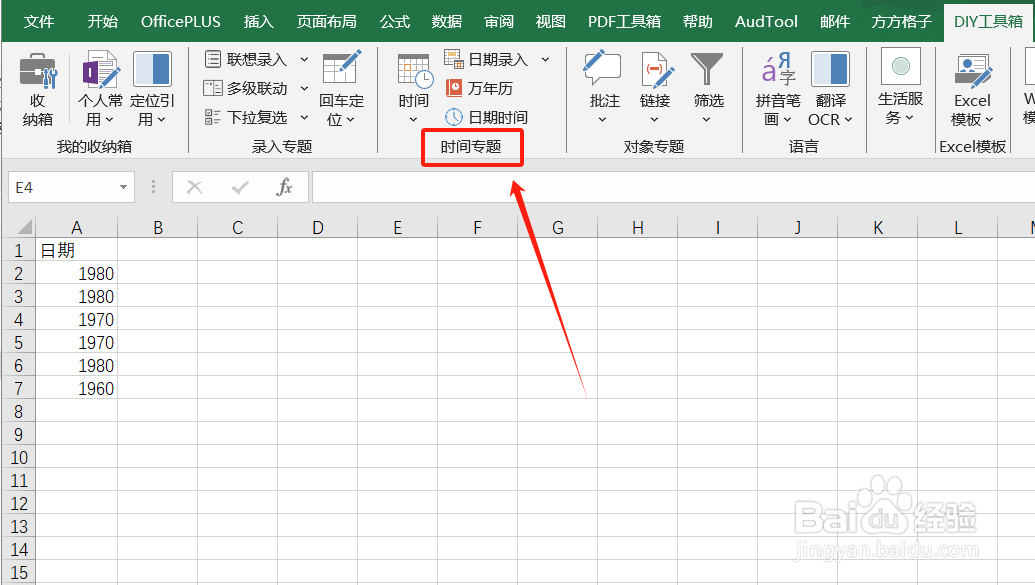 [图]3/6
[图]3/6在该模块,我们点击其中的“时间”图标。
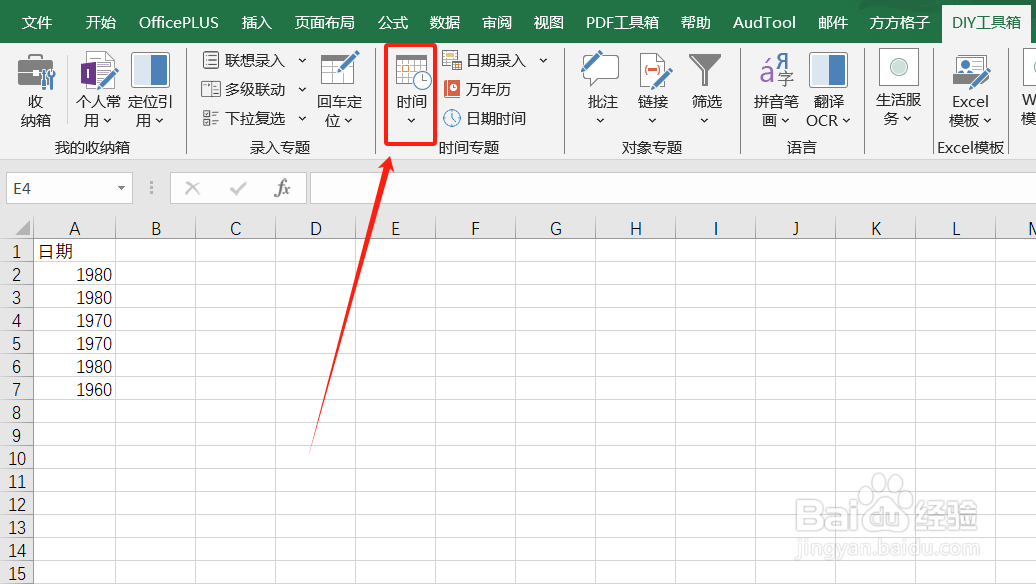 [图]4/6
[图]4/6点击后,会出现一个下拉菜单,点击其中的“按年份筛选”。
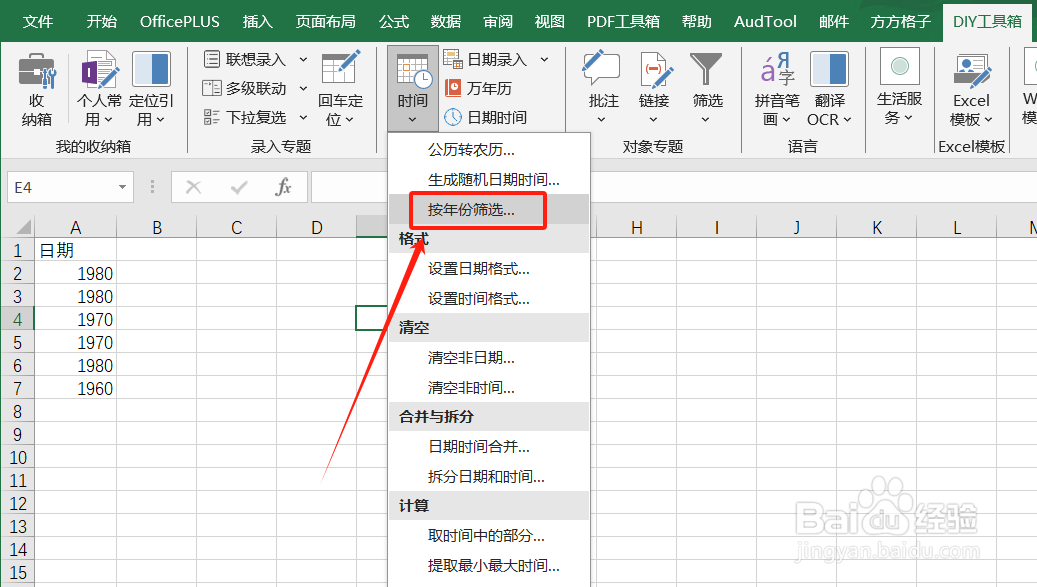 [图]5/6
[图]5/6这时,会出现一个对话框,我们填入相应内容后,点击“确定”。
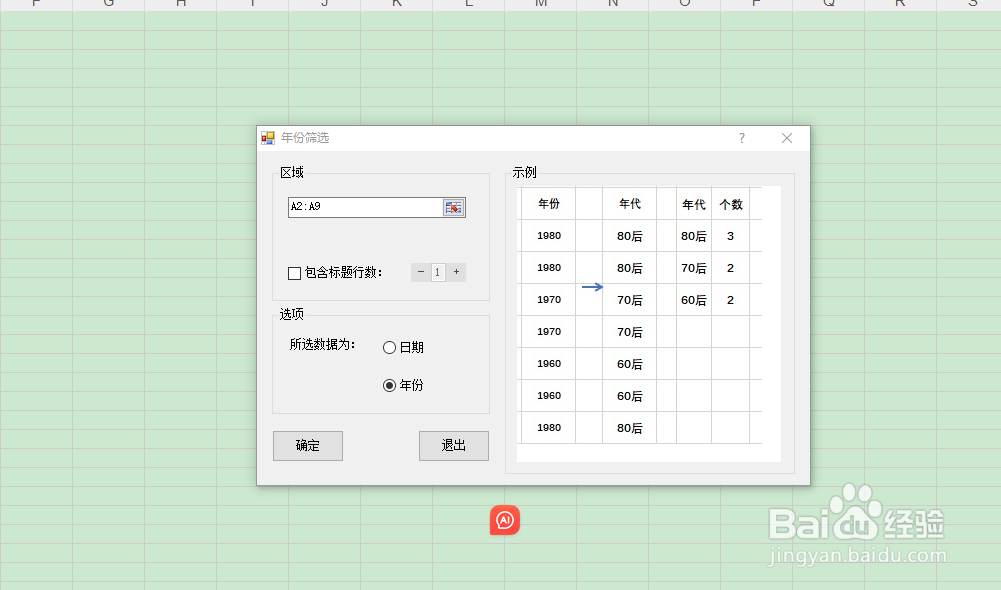 [图]6/6
[图]6/6点击后,我们即可完成操作!
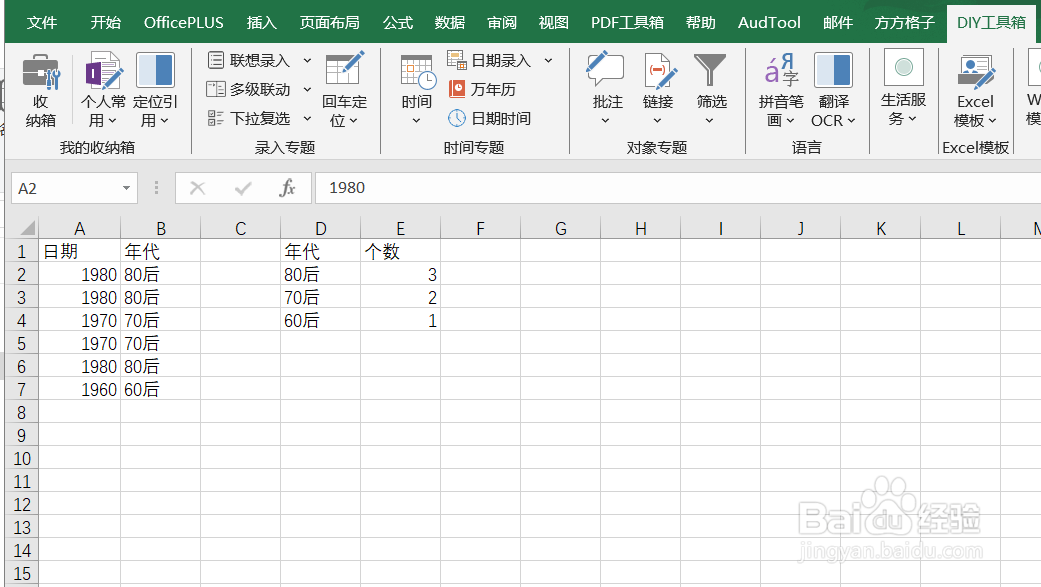 [图]
[图]经验内容仅供参考,如果您需解决具体问题(尤其法律、医学等领域),建议您详细咨询相关领域专业人士。如需转载,请注明版权!
标题:Excel如何根据年份筛选数据 网址:http://www.toutiaojingyan.com/7f41ecec65b3dc183c095c6e.htm
发布媒体:头条经验 作者:likkkkkky

